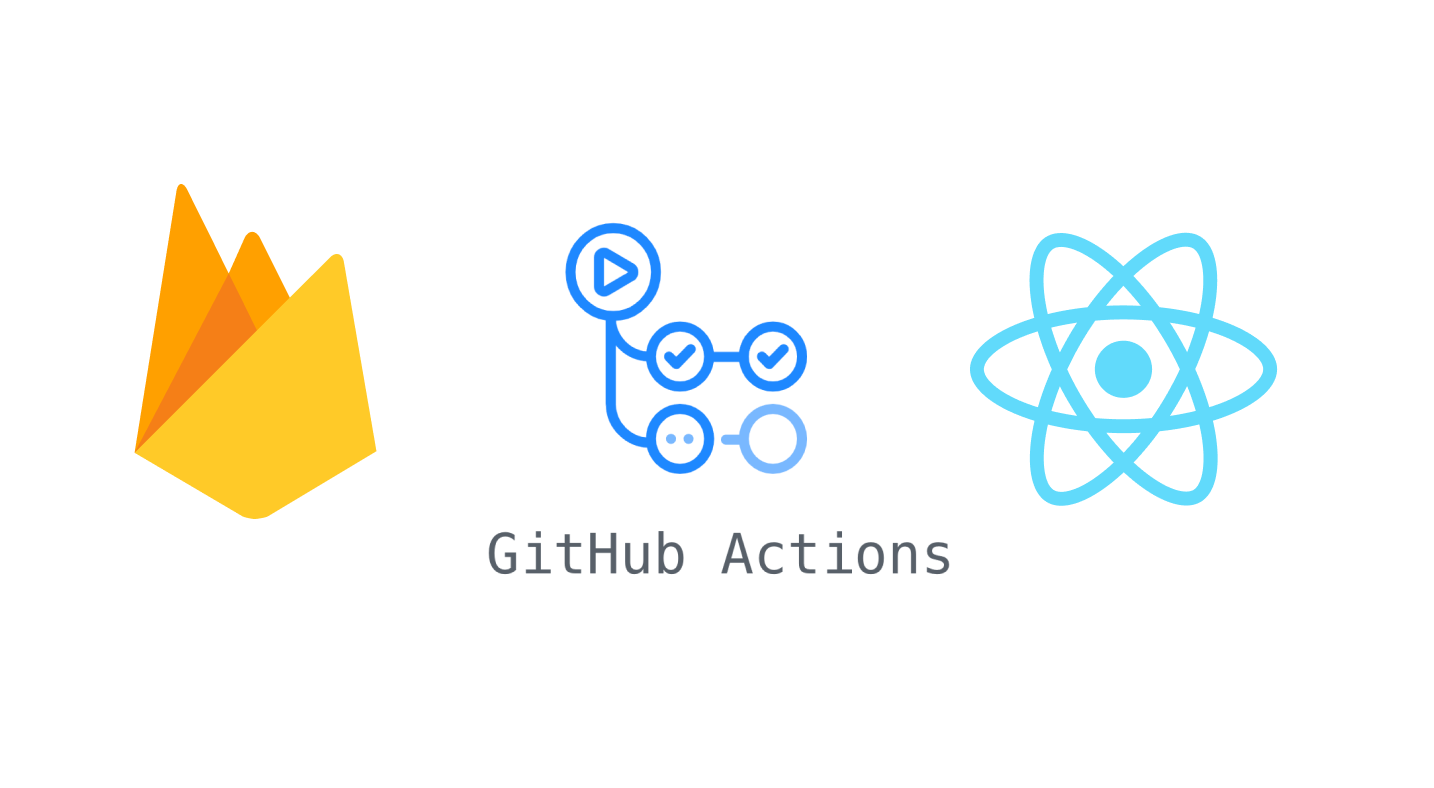
동기들과 사이트 프로젝트를 진행하면서 배포를 뭘로 할까 고민하다가
firebase가 공짜였다는 생각이나서 gitAction과 함께 분기배포를 진행해봤다.
참고로 진짜 10분이면 분기배포! 와 쉽다!이니 한 번 해보는 것을 추천함니다..🔥
진행 순서 🔗
-
firebase에 새 Hosting 프로젝트 만들기
-
firebase 사이트 & 기본 세팅하기
-
프로젝트 내에 배포할 사이트 만들기 (나는 master, dev로 2개를 만들었다)
-
Firebase 호스팅에 GitHub 작업 설정하기
-
소스코드에 gitAction 자동배포 설정하기
-
완성
순서대로 진행해보자! 👉
1. firebase에 새 Hosting 프로젝트 만들기
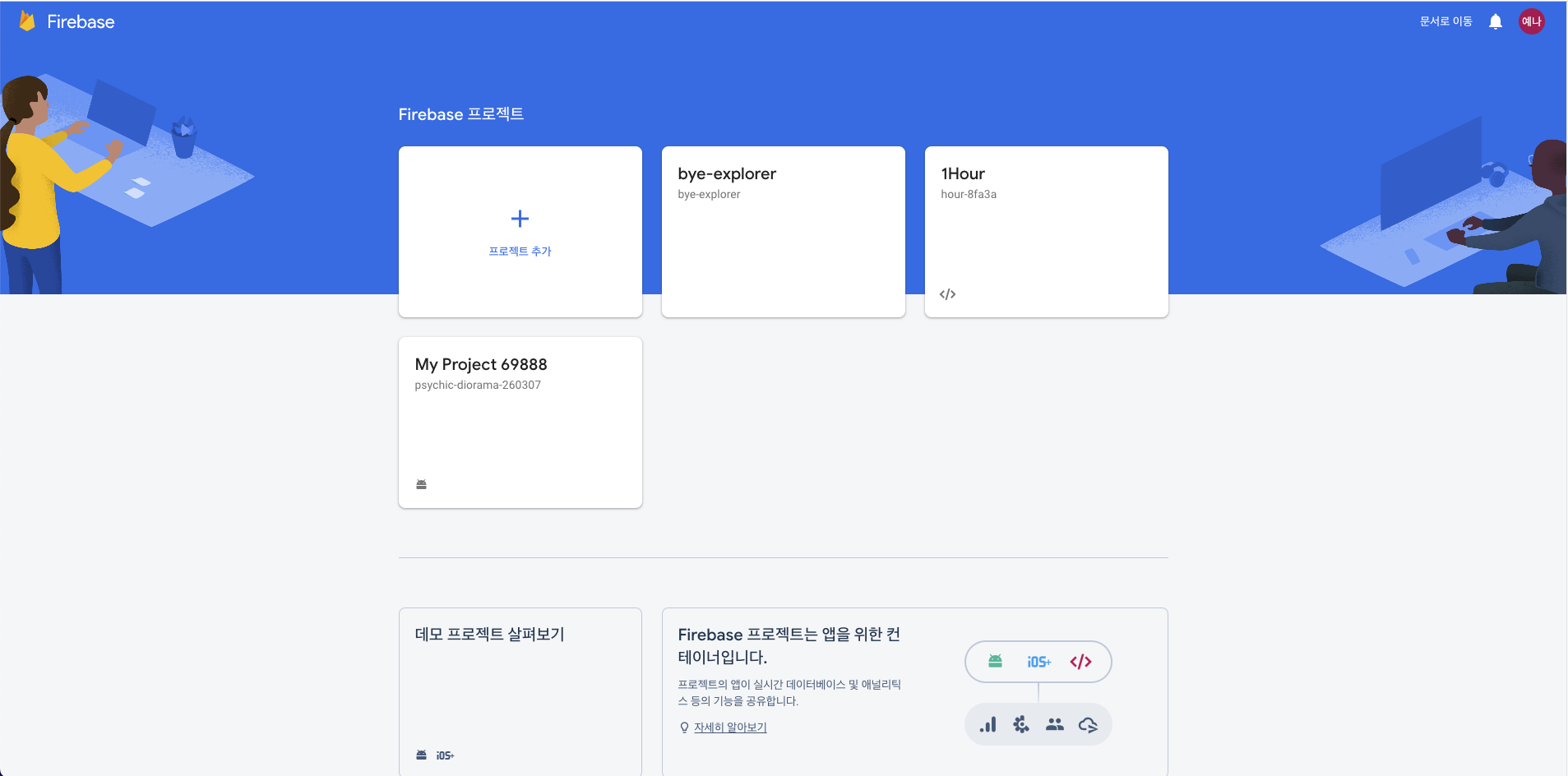
https://console.firebase.google.com/
페이지에서 새로운 Firebase 프로젝트를 추가해주면 된다.
UI가 쉽고 간단하게 되어있기 때문에 생략
2. firebase 사이트 & 기본 세팅하기
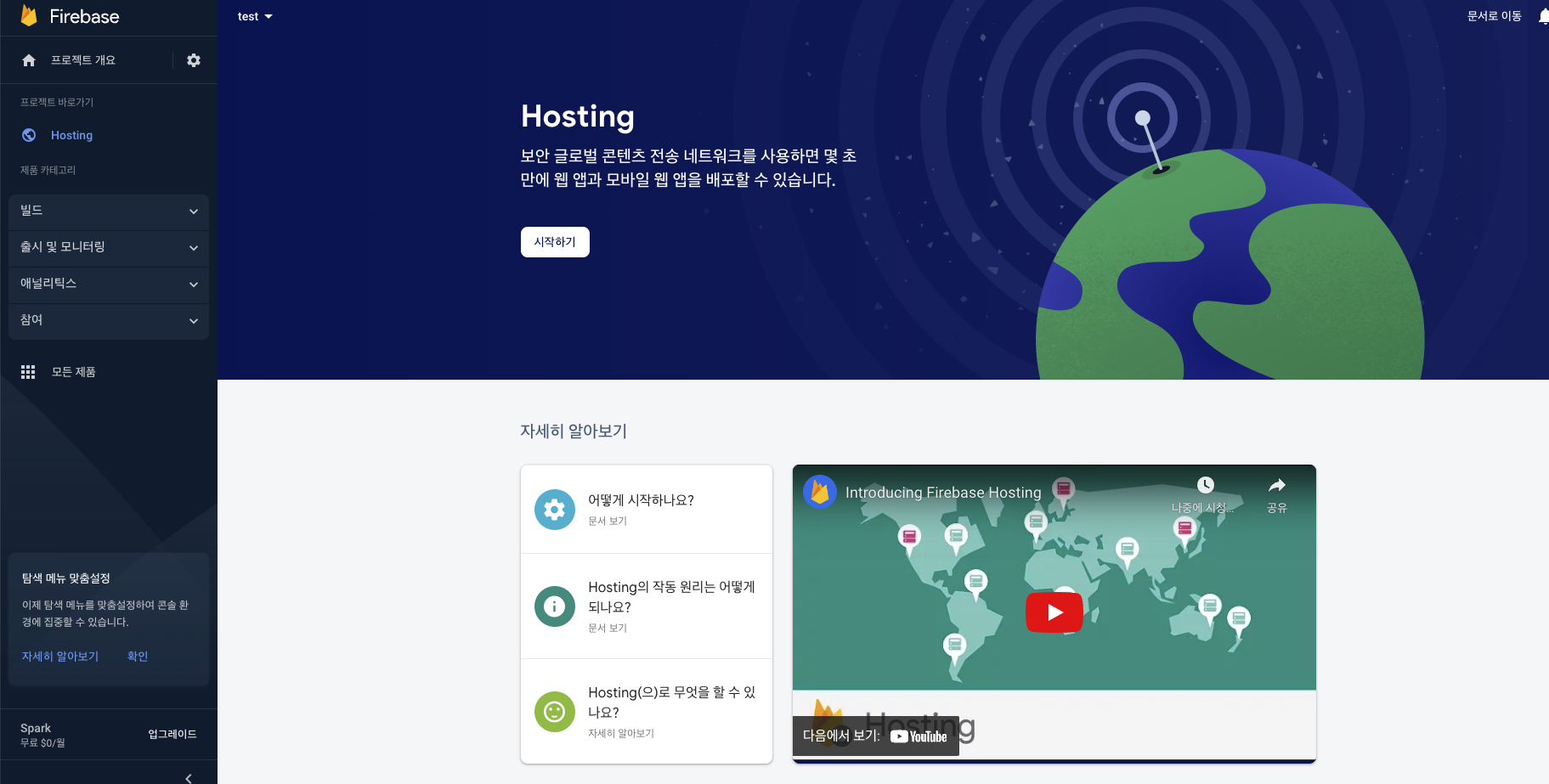 새로운 프로젝트를 만들었다면, 이제 배포할 사이트를 만들어주면 된다.
새로운 프로젝트를 만들었다면, 이제 배포할 사이트를 만들어주면 된다.
좌측 사이트바에서 빌드 > Hosting 에 들어와 시작하기 클릭해주기
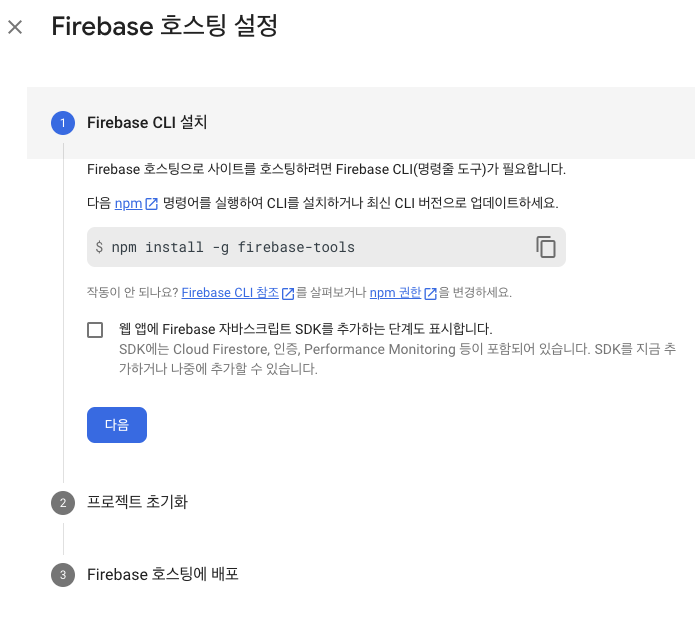
그럼 아주 친절한 firebase가 어떻게 하면 되는지 알려준다.
내 프로젝트 코드에서, 순서대로 따라해주면 된다.
firebase init 코드를 입력하면 CLI로 firebase를 설정할 수 있는데 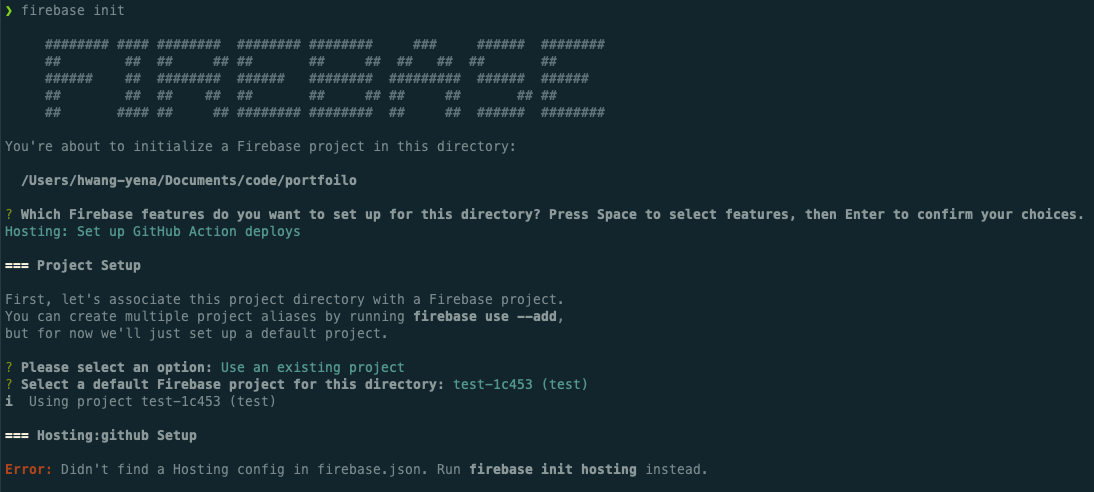 어라?
어라?
침착하게 firebase init hosting부터 설정해주자. (아마 나는 이전에 만든 플젝이 있어서 그런가보다)
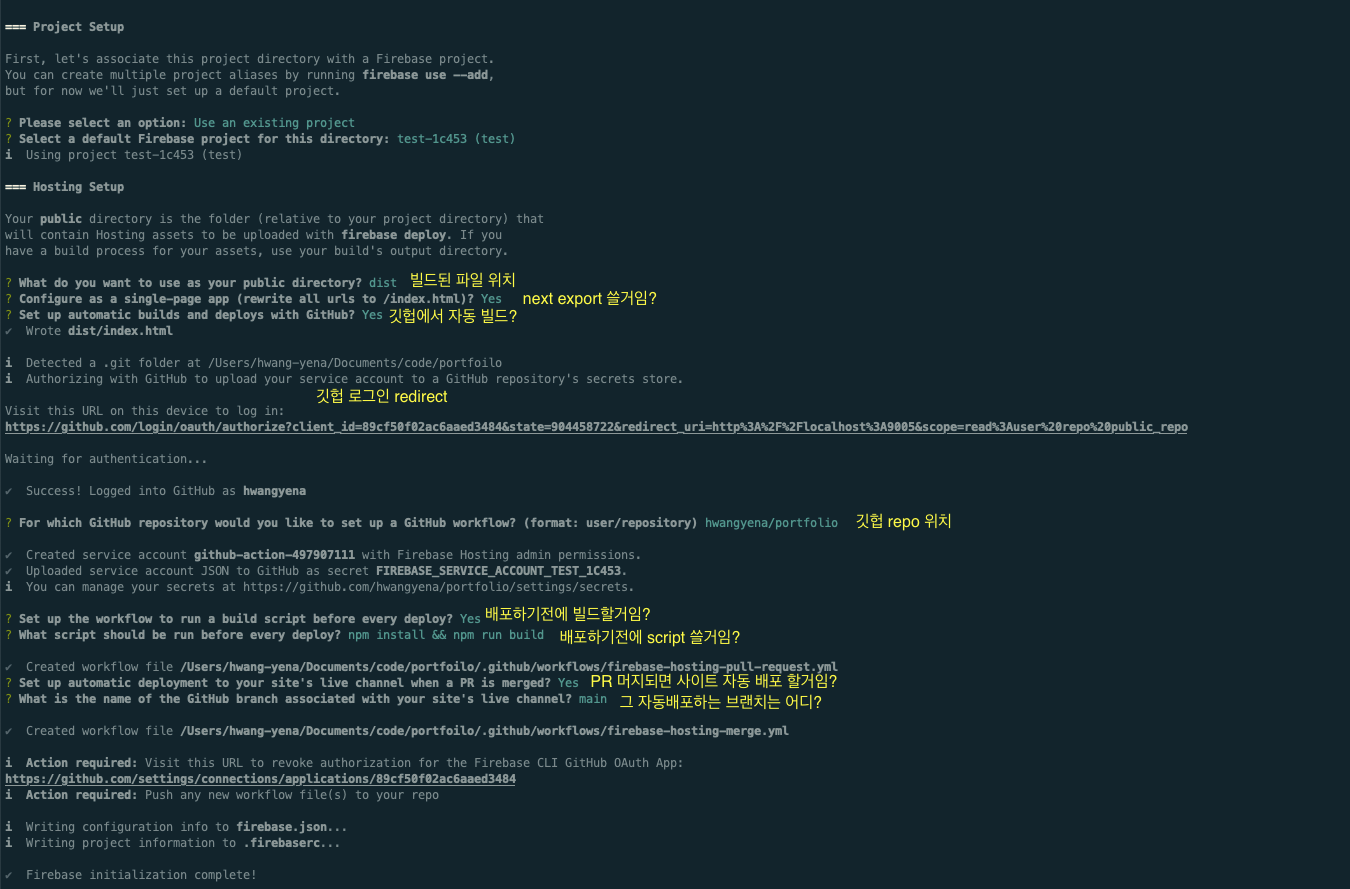 이제 본인 프로젝트 방향에 맞춰 체크해주면 된다.
이제 본인 프로젝트 방향에 맞춰 체크해주면 된다.
참고로 나는 single page이기때문에 두번째 문항에 Yes를 해줬고, 뒤에 나올거지만 next export를 사용했다.
init으로 설치해도 위와 크게 다른점이 없었던 것으로 기억한다.
firebase deploy 는 배포인데, 나중에 해도 괜찮다.
참고로 얘네는 결국 gitAction 파일에서 수정할 수 있어서, 중간에 실수했다고 다시 작업할 필요는 없다!!
3. 프로젝트 내에 배포할 사이트 만들기
나는 master, qa(dev)로 두 개의 분기 배포가 필요했기 때문에
지금 만들어져있는 사이트 말고 추가로 하나가 더 필요하다.
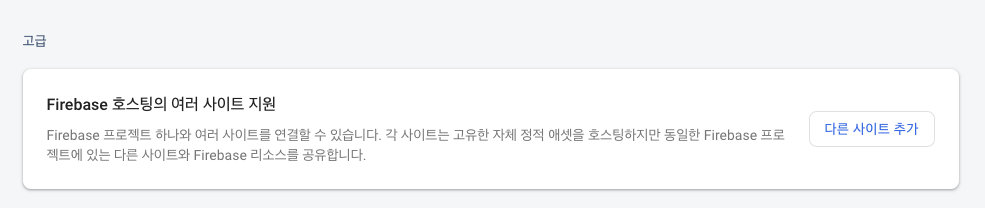 내가 만들어 놓은 hosting 페이지 아래쪽에 고급에서 다른 사이트를 추가하자.
내가 만들어 놓은 hosting 페이지 아래쪽에 고급에서 다른 사이트를 추가하자.
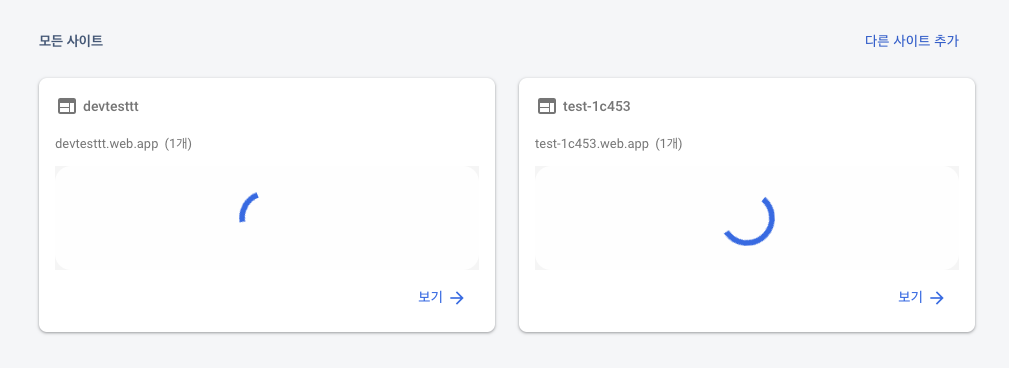 사이트를 추가하면 이제 내 hosting에 두개의 사이트가 뜨는 것을 확인할 수 있다.
사이트를 추가하면 이제 내 hosting에 두개의 사이트가 뜨는 것을 확인할 수 있다.
4. Firebase 호스팅에 GitHub 작업 설정하기
https://firebase.google.com/docs/hosting/multisites
firebase 공식문서에도 소개가 참 잘되어 있어서 이대로 따라해주면 된다. 심지어 한글이다
따로 만든 페이지마다 TARGET_NAME을 지정하고 파일을 보면 아래처럼 된다.
- firebase.json
{
"hosting": [
{
"target": "master",
"public": "dist/master",
"ignore": ["firebase.json", "**/.*", "**/node_modules/**"],
"rewrites": [
{
"source": "**",
"destination": "/index.html"
}
]
},
{
"target": "qa",
"public": "dist/qa",
"ignore": ["firebase.json", "**/.*", "**/node_modules/**"],
"rewrites": [
{
"source": "**",
"destination": "/index.html"
}
]
}
]
}
- .firebaserc
{
"projects": {
"default": "test"
},
"targets": {
"test": {
"hosting": {
"qa": [
"devtest"
],
"master": [
"test"
]
}
}
},
"etags": {}
}
5. 소스코드에 gitAction 자동배포 설정하기
이제 코드에 분기배포를 할 두개의 브랜치를 나두자. (나는 master, qa로 했다)
gitAction이 각 브랜치에서 실행할 build를 따로 설정해두었다.
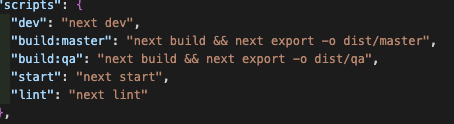
이제 gitAction을 만들자. 아마 위의 과정을 했으면 이미 두 개의 파일이 있을 것이다.
사실 이 파일 그대로 배포해도 된다.
대신 분기배포는 되지 않는..
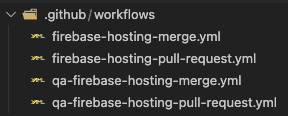
나는 이미 만들어뒀지만, 총 4개를 만들었다. 개발용 PR/pull, 배포용 PR/pull gitAction 파일이다.
참고로 개발용,배포용은 브랜치랑, build:master, build:qa 작업 부분만 다르기 때문에 파일 두 개만 올렸다.
- push용
# This file was auto-generated by the Firebase CLI
# https://github.com/firebase/firebase-tools
name: MASTER/Push - Deploy to Firebase Hosting on merge
'on':
push:
branches: [{빌드할 branch}]
jobs:
build_and_deploy:
runs-on: ubuntu-latest
steps:
- uses: actions/checkout@v2
- run: npm install && npm run build:master
- uses: FirebaseExtended/action-hosting-deploy@v0
with:
repoToken: '${{ secrets.GITHUB_TOKEN }}'
firebaseServiceAccount: '${{ secrets.FIREBASE_SERVICE_ACCOUNT_BYE_EXPLORER }}'
channelId: live
projectId: {프로젝트이름}
target: {3번에서 지정한 target}
여기서 channelId가 live여야 해당 브랜치에 push와 동시에 배포가 진행된다.
당연히 channelId니까 아까 설정한 master겠지? 히힛! 하고 2시간을 버렸다.
- PR 테스트용
# This file was auto-generated by the Firebase CLI
# https://github.com/firebase/firebase-tools
name: MASTER/PR - Deploy to Firebase Hosting
'on':
pull_request:
branches:
- {배포할 브랜치이름}
jobs:
build_and_preview:
if: '${{ github.event.pull_request.head.repo.full_name == github.repository }}'
runs-on: ubuntu-latest
steps:
- uses: actions/checkout@v2
- run: npm install && npm run build:master
- uses: FirebaseExtended/action-hosting-deploy@v0
with:
repoToken: '${{ secrets.GITHUB_TOKEN }}'
firebaseServiceAccount: '${{ secrets.FIREBASE_SERVICE_ACCOUNT_BYE_EXPLORER }}'
projectId: {프로젝트이름}
6. 완성
와 너무 쉽다! firebase!! 이제 PR을 올리면 아래처럼 아주 이쁘게 잘 나온다.
- PR 했을때
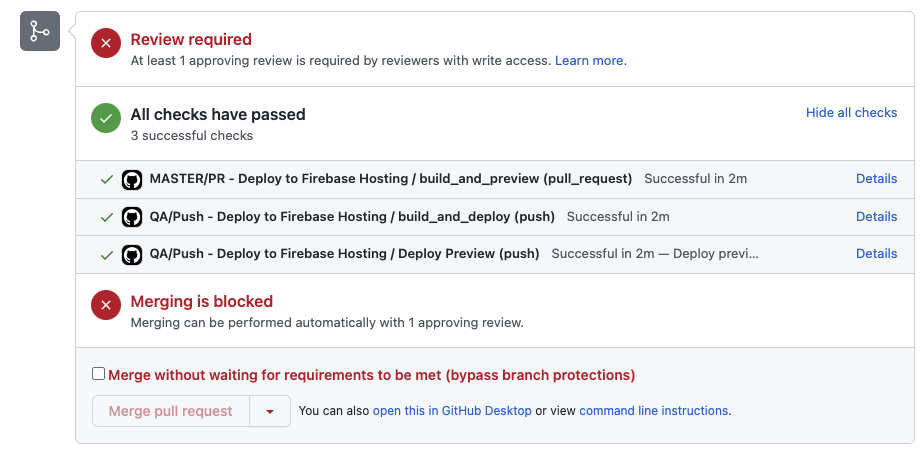
위에껀 master 브랜치는 다른사람이 리뷰 후 머지할 수 있어서 x가 뜬거다.
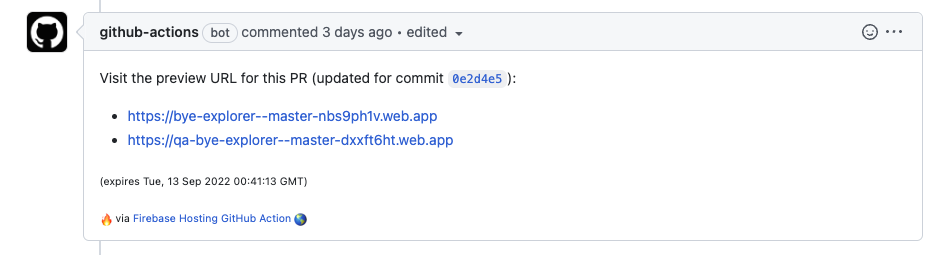 참고로 PR을 보내면 위 사진처럼 preview URL도 뜬다.
참고로 PR을 보내면 위 사진처럼 preview URL도 뜬다.
- merge후 push 됐을 때

Actions 탭에 보면 자동으로 돌아가고,
테스트가 통과되면 firebase Hosting에서 자동으로 페이지가 배포된 것을 볼 수 있다.
후기
이거 진짜 쉬운데 중간에 channelId 때문에 시간을 좀 허비했다 ^----^
앞으로 배포 버셀 쓸래? firebase 쓸래? 하면 버셀 써야겠다.
참고 사이트
https://firebase.google.com/docs/hosting/github-integration
https://github.com/firebase/firebase-tools
https://github.com/marketplace/actions/github-action-for-firebase
https://github.com/marketplace/actions/deploy-to-firebase-hosting
